
この記事では、Twitterアプリの通知をオフにする方法について解説していきます。
あなたは、Twitterを使っているときに、

と、考えたことはありませんか?
不要な通知が毎日届くと邪魔ですので、止める方法があるならすぐに試したいところですよね。
これ結論からお伝えしますと、
- Twitterアプリの通知をオフにする方法はコチラです。
プッシュ通知のオフ設定
- 「設定」アプリをタップする
- 「Twitter」アプリをタップする
- 「通知」をタップする
- 「通知を許可」をタップしてオフにする
SMS・メール通知のオフ設定
- 左上にある「ユーザーアイコン」をタップする
- 「設定とプライバシー」をタップする
- 「通知」をタップする
- 「SMS通知」をタップする
- 「SMS通知」で不要な通知をオフにする
- 1つ前の画面に戻って「メール通知」をタップする
- 「メール通知」をタップして通知オフにする
それでは詳しく見ていきましょう。
この記事では、iPhoneを使いTwitterの通知オフにする方法を解説していきます。
目次
サブスク自動集客ツール

「売り上げが伸びない…。」など、集客ができずに悩んでいませんか?
ツールをポチッとするだけでほったらかしで集客できてしまうツール。
月間7,500万人以上が利用しているアメブロからあなたのブログへ、自動で集客する方法に興味がある方におすすめです。
Twitterアプリの「プッシュ通知」をオフにする方法!

Twitterアプリで届く、「プッシュ通知」をオフにする方法はコチラでしたね。
プッシュ通知のオフ設定
- 「設定」アプリをタップする
- 「Twitter」アプリをタップする
- 「通知」をタップする
- 「通知を許可」をタップしてオフにする
それでは1つ1つ見ていきましょう。
step
1「設定」アプリをタップする

まず、iPhoneに入っています、「設定」アプリをタップしましょう。
step
2「Twitter」アプリをタップする

「設定」アプリをタップしたら、「Twitter」のアイコンをタップしましょう。
step
3「通知」をタップする
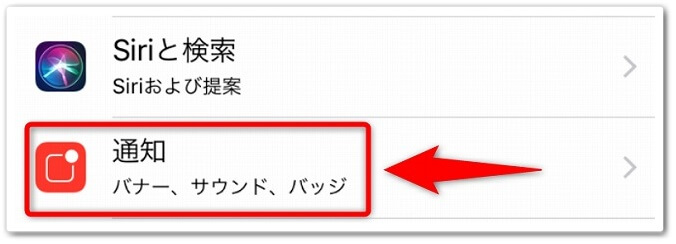
「Twitter」のアイコンをタップしたら、下の方にある「通知」をタップしましょう。
step
4「通知を許可」をタップしてオフにする
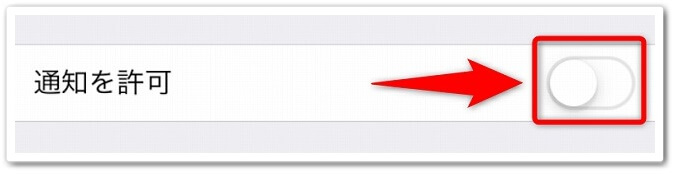
「通知」をタップしたら、次の画面では「通知を許可」をタップしてオフにすれば、プッシュ通知が届かなくなります。
Twitterアプリの「SMS通知」「メール通知」をオフにする方法!
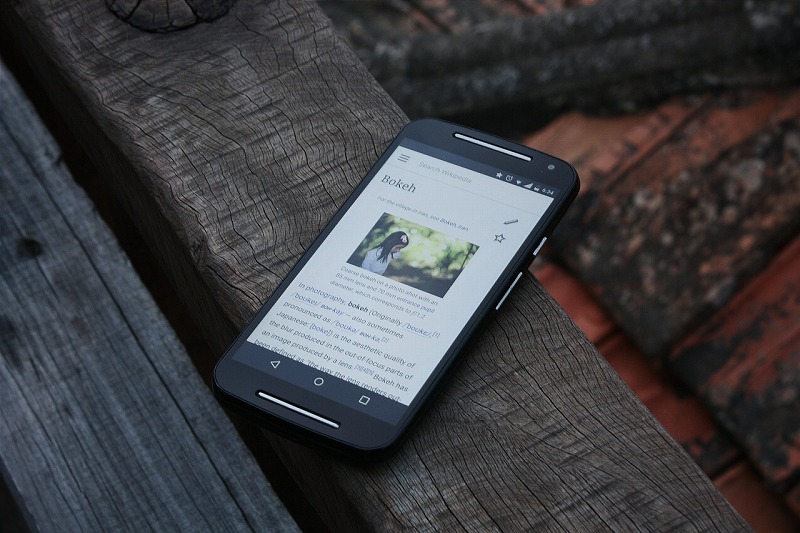
Twitterアプリで届く、「SMS通知」と「メール通知」をオフにする方法はコチラでしたね。
SMS・メール通知のオフ設定
- 左上にある「ユーザーアイコン」をタップする
- 「設定とプライバシー」をタップする
- 「通知」をタップする
- 「SMS通知」をタップする
- 「SMS通知」で不要な通知をオフにする
- 1つ前の画面に戻って「メール通知」をタップする
- 「メール通知」をタップして通知オフにする
それでは1つ1つ見ていきましょう。
step
1左上にある「ユーザーアイコン」をタップする
![]()
まずは、Twitterアプリを開いて、左上にあります「ユーザーアイコン」をタップしましょう。
step
2「設定とプライバシー」をタップする

「ユーザーアイコン」をタップしたら、メニューにあります「設定とプライバシー」をタップしましょう。
step
3「通知」をタップする
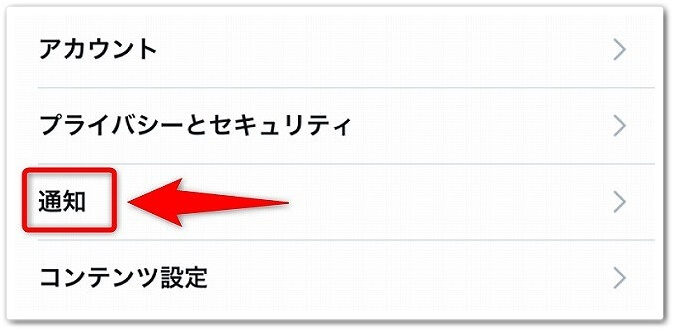
「設定とプライバシー」をタップしたら、次は「通知」をタップします。
step
4「SMS通知」をタップする
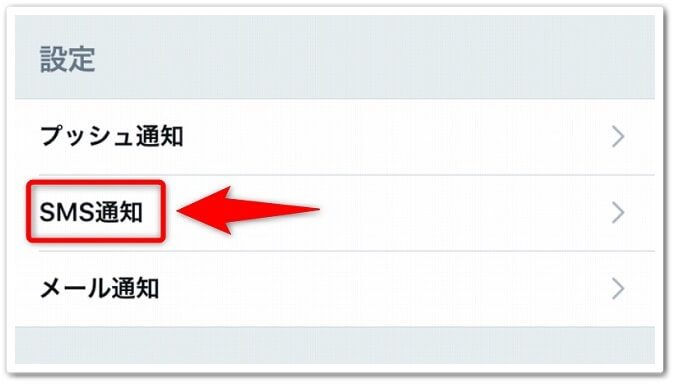
「通知」をタップしたら、まずは「設定」の真ん中にあります「SMS通知」をタップしましょう。
step
5「SMS通知」で不要な通知をオフにする
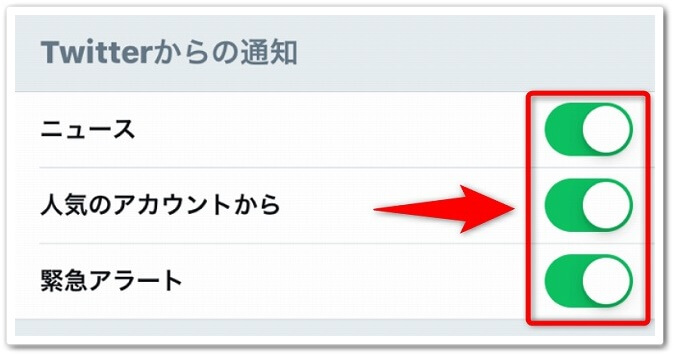
「SMS通知」をタップしたら上記画像のように、通知オンになっているボタンをタップしていき、不要な通知をオフにしましょう。
step
61つ前の画面に戻って「メール通知」をタップする
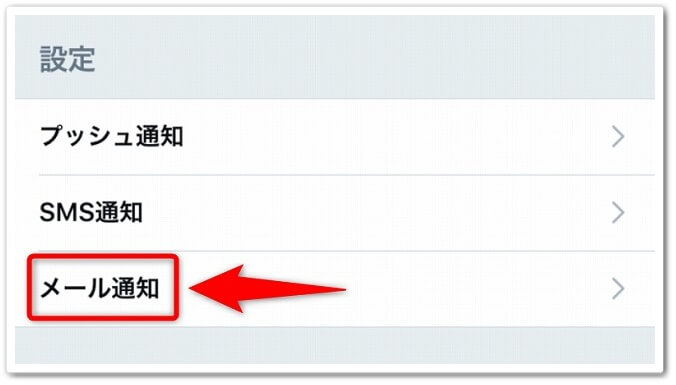
「SMS通知」の通知をオフにしたら、1つ前の画面に戻って「SMS通知」の下にあります、「メール通知」をタップしましょう。
step
7「メール通知」をタップして通知オフにする

「メール通知」をタップしたら、1番上にあります「メール通知」をタップして通知オフにしましょう。
この「メール通知」をオフにすると、他の項目も全てオフに変わりますので、これでメールでの通知も届かなくなります。
【画像解説】Twitterアプリの通知をオフにする方法のまとめ
まとめますと、
プッシュ通知のオフ設定
- 「設定」アプリをタップする
- 「Twitter」アプリをタップする
- 「通知」をタップする
- 「通知を許可」をタップしてオフにする
SMS・メール通知のオフ設定
- 左上にある「ユーザーアイコン」をタップする
- 「設定とプライバシー」をタップする
- 「通知」をタップする
- 「SMS通知」をタップする
- 「SMS通知」で不要な通知をオフにする
- 1つ前の画面に戻って「メール通知」をタップする
- 「メール通知」をタップして通知オフにする
以上が、【画像解説】Twitterアプリの通知をオフにする方法についてでした。
是非、意識してチャレンジしてみてください。